WPS提取PDF文档中的图片的方法
时间:2023-06-28 11:40:48作者:极光下载站人气:188
有些时候我们通过wps进行PDF文档的修改设置,如果你接收到对方发来的一篇含有图片和文字的PDF文档,于是想要在WPS PDF中将图片提取出来,那么我们该如何操作呢,有的时候我们会在对方发来的PDF文档中查看到自己特别喜欢的图片,或者是自己特别需要的一张图片,那么我们就可以通过WPS PDF中的提取图片的功能进行提取操作,在提取图片的过程中,你可以任意的设置提取图片的文档范围,以及可以设置提取出来的图片的格式等,下方是关于如何使用WPS PDF提取图片的具体操作方法,感兴趣的话可以看看方法教程,希望对大家有所帮助。
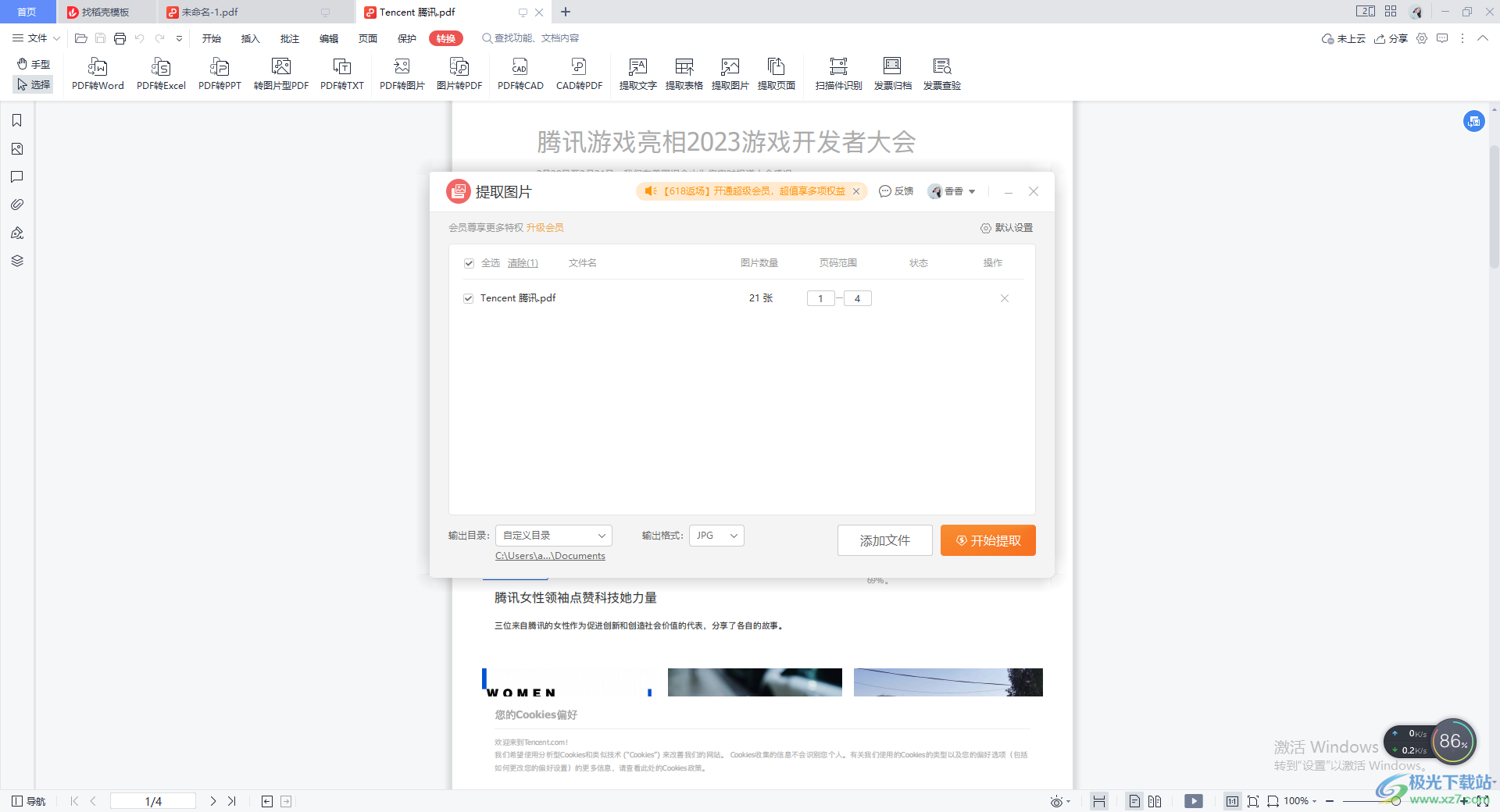
方法步骤
1.双击打开PDF文档,之后你可以看到我们添加的文档页面上有很多的图片元素。
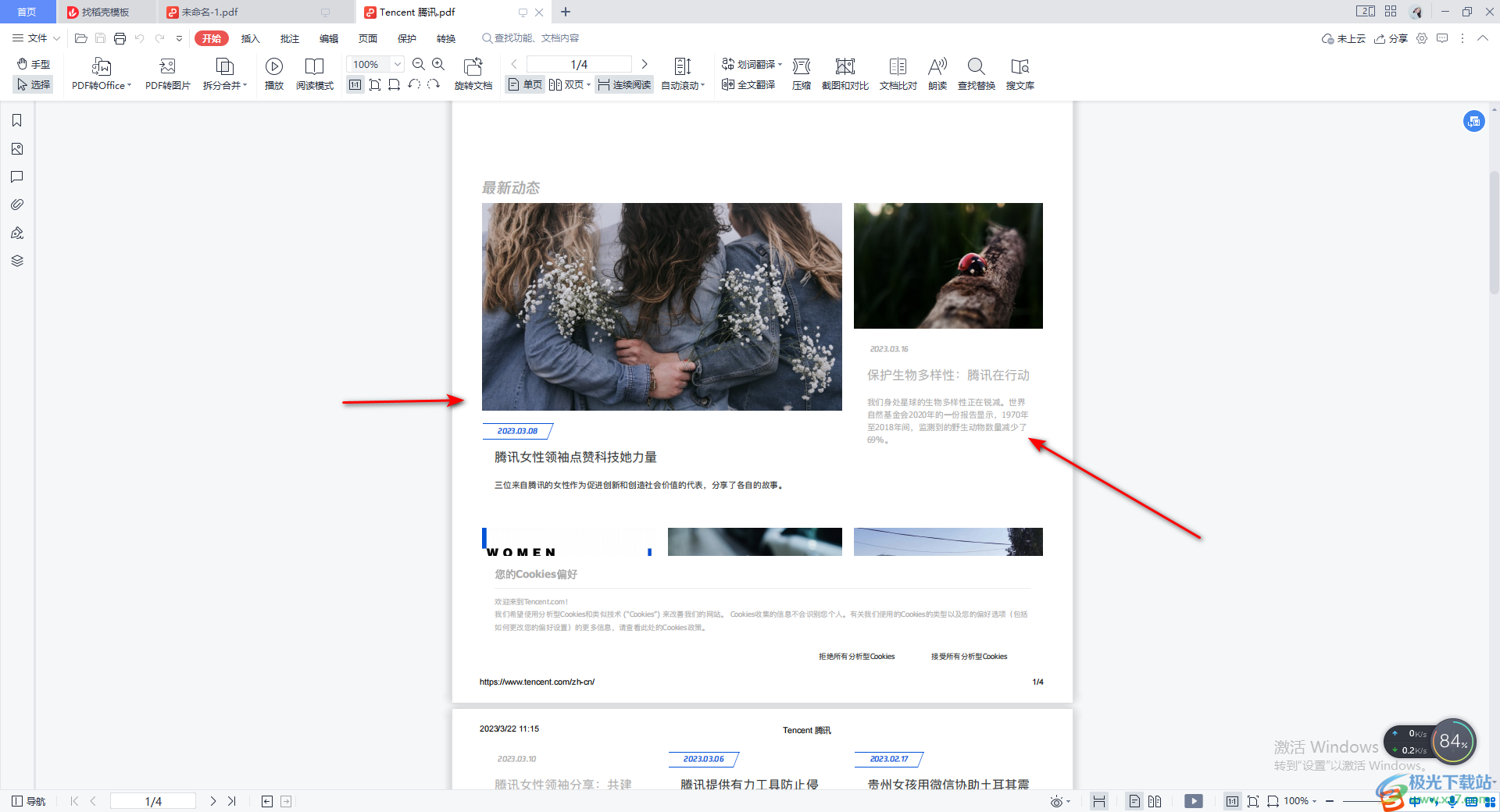
2.想要提取图片的话,那么我们将鼠标定位到页面菜单栏中的【转换】的位置进行点击一下。
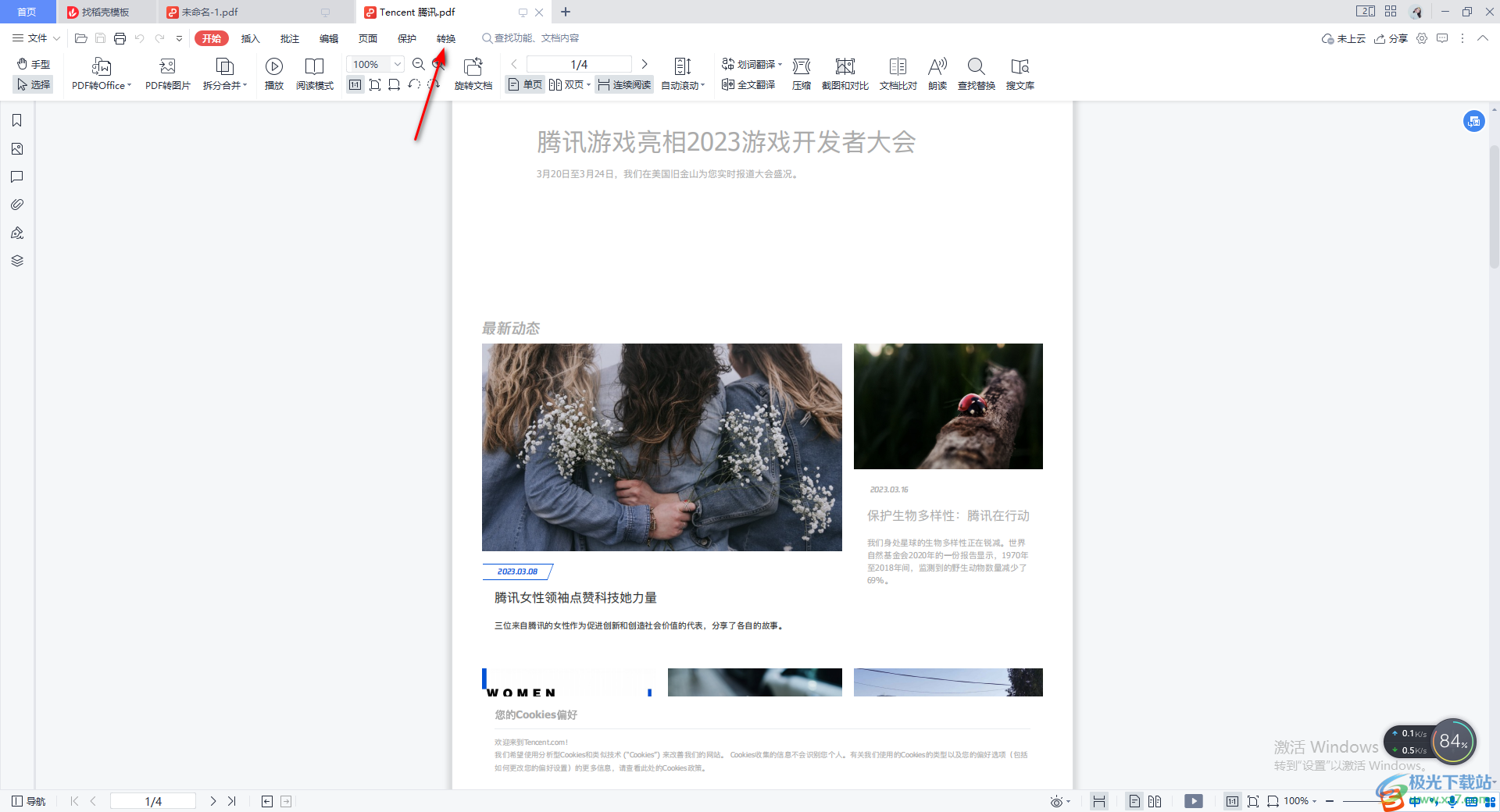
3.这时,在打开的页面中,我们会在工具栏中将【提取图片】功能找到,之后将该功能进行鼠标左键点击。
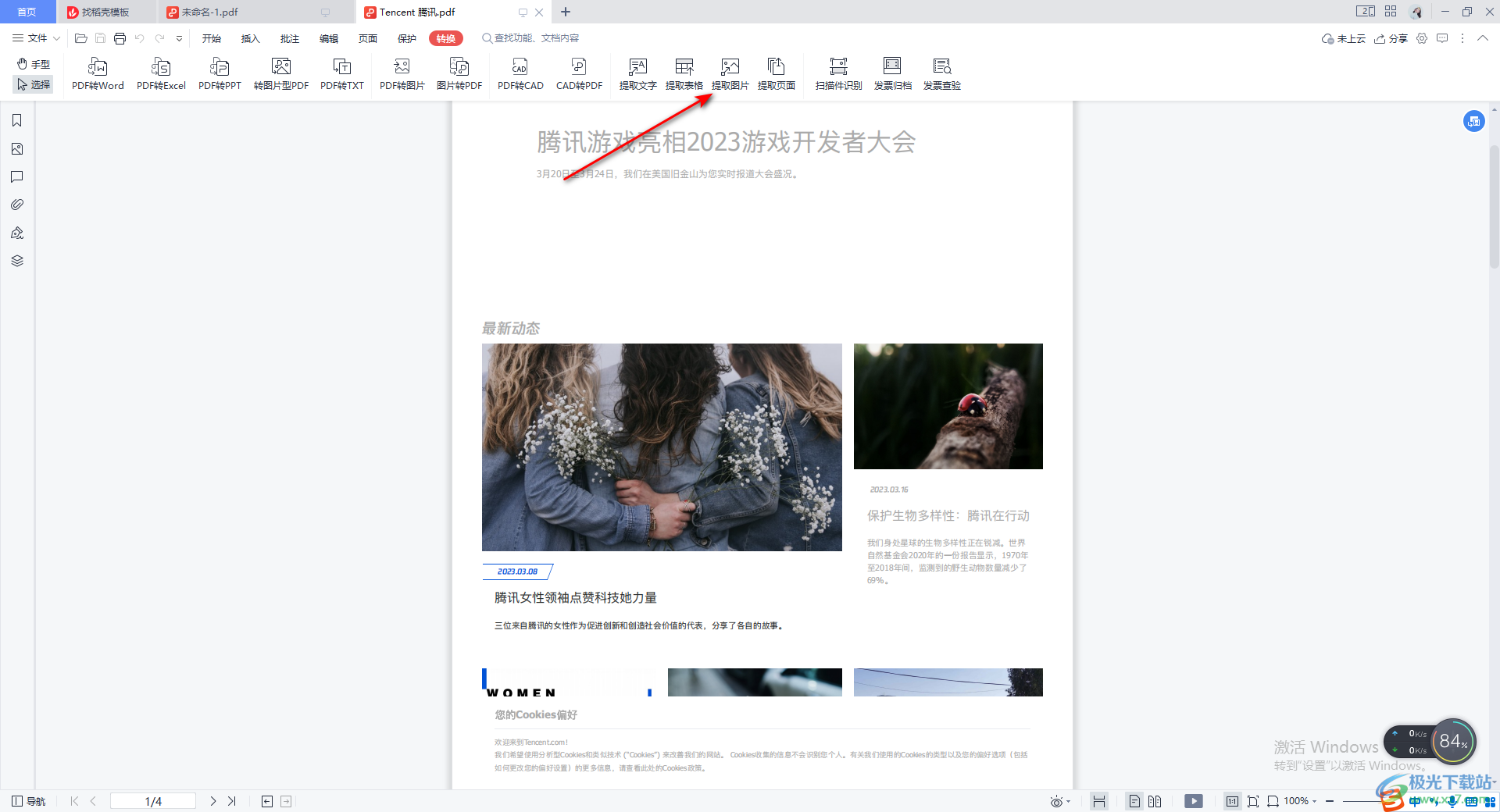
4.这时我们就会马上进入到提取图片的窗口中,在该窗口中我们会可以根据自己的需求进行页面范围的设置修改。
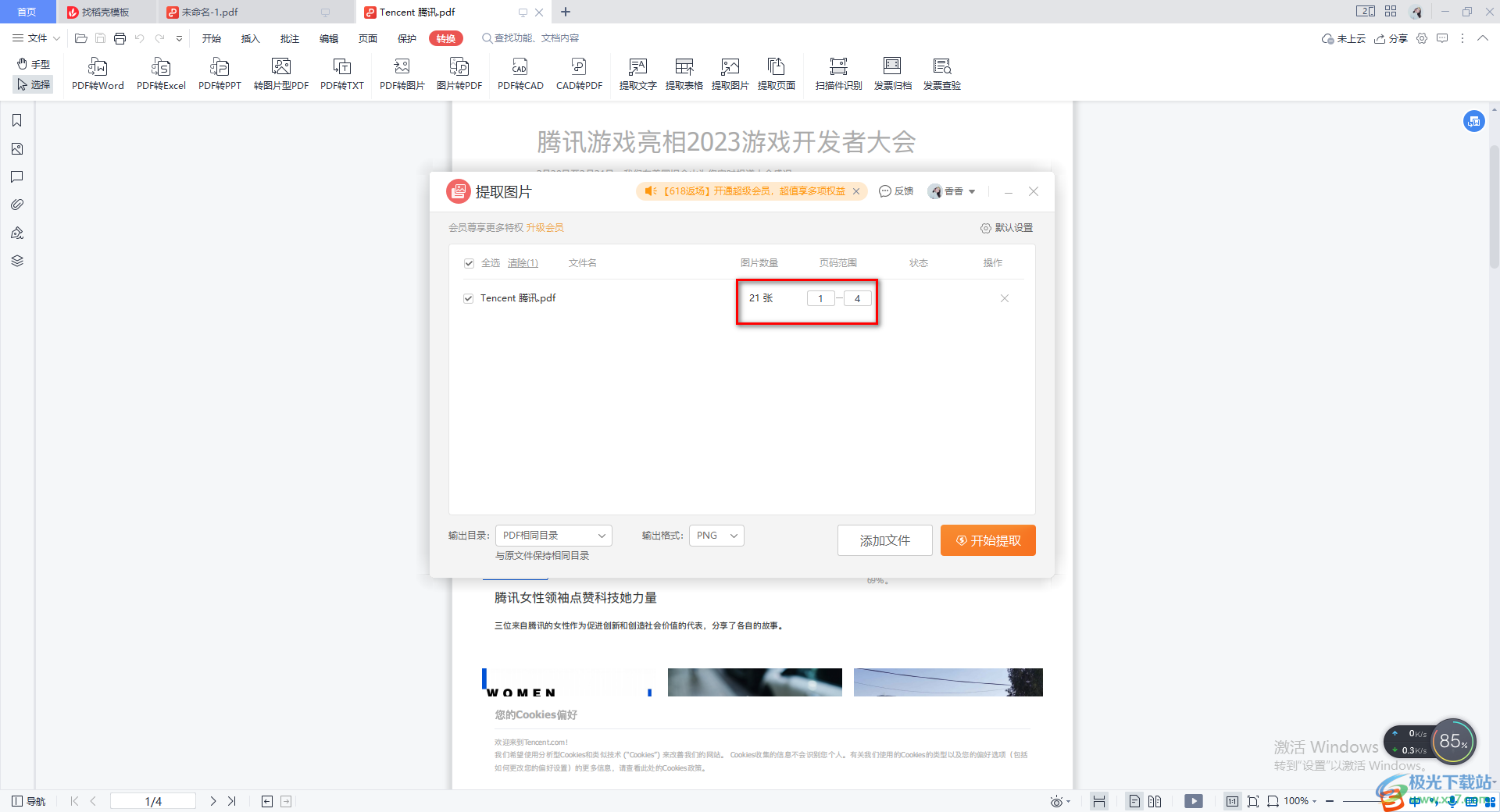
5.完成之后,我们将输出目录设置为自定义目录,这样可以随意的更改自己需要保存该图片的路径,之后在输出格式下选择自己喜欢的格式即可。
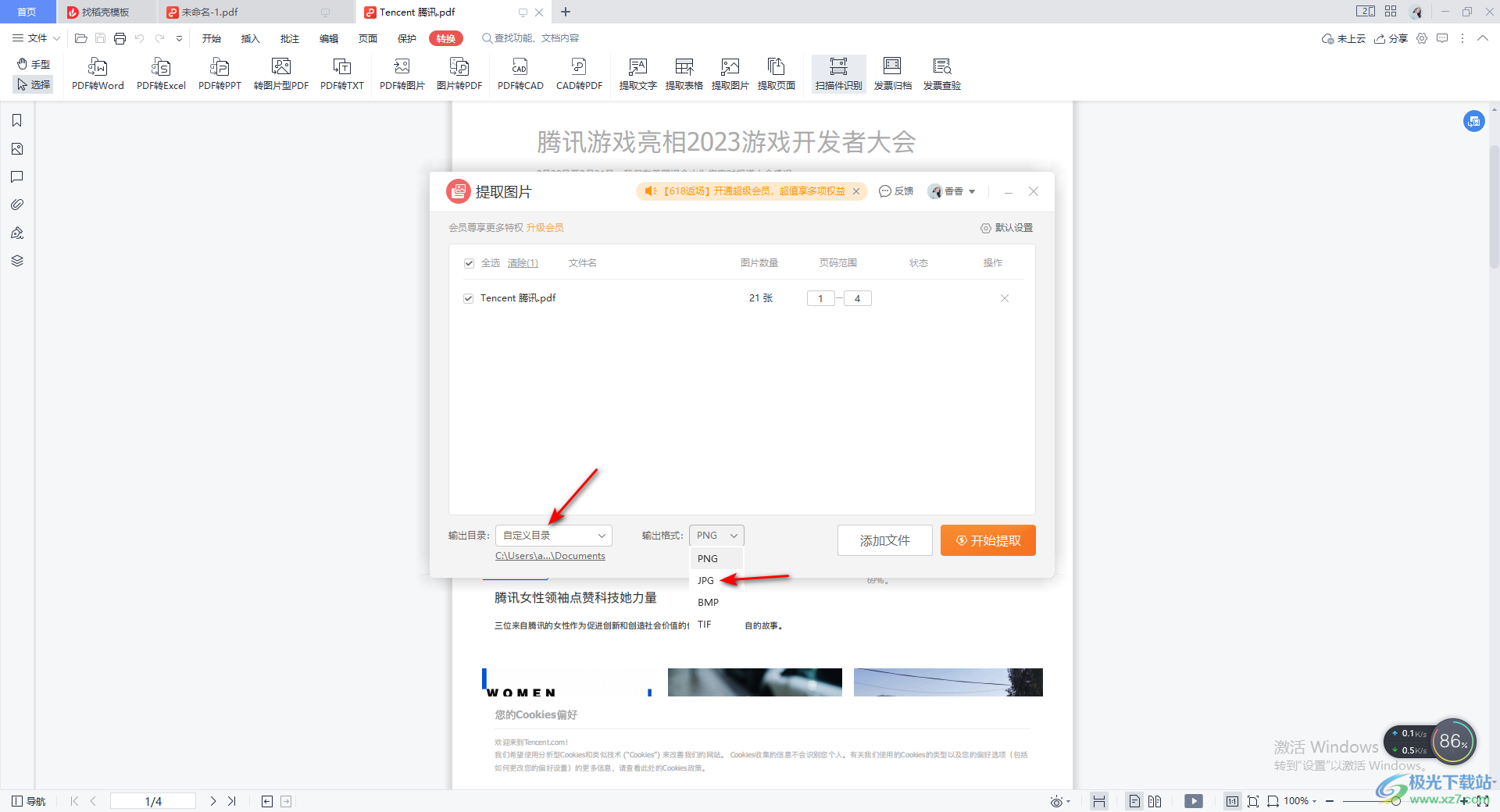
6.最后就可以直接点击【开始提取】按钮进行快速的提取图片操作。

以上就是关于如何使用WPS PDF提取图片的具体操作方法,当你通过WPS打开了一篇含有很多自己喜欢的图片的PDF文档之后,那么我们可以通过提取图片功能,将该文档中出现的图片提取到自己的电脑中进行存放就好了,感兴趣的话可以操作试试。

大小:240.07 MB版本:v12.1.0.18608环境:WinAll
- 进入下载
相关推荐
相关下载
热门阅览
- 1百度网盘分享密码暴力破解方法,怎么破解百度网盘加密链接
- 2keyshot6破解安装步骤-keyshot6破解安装教程
- 3apktool手机版使用教程-apktool使用方法
- 4mac版steam怎么设置中文 steam mac版设置中文教程
- 5抖音推荐怎么设置页面?抖音推荐界面重新设置教程
- 6电脑怎么开启VT 如何开启VT的详细教程!
- 7掌上英雄联盟怎么注销账号?掌上英雄联盟怎么退出登录
- 8rar文件怎么打开?如何打开rar格式文件
- 9掌上wegame怎么查别人战绩?掌上wegame怎么看别人英雄联盟战绩
- 10qq邮箱格式怎么写?qq邮箱格式是什么样的以及注册英文邮箱的方法
- 11怎么安装会声会影x7?会声会影x7安装教程
- 12Word文档中轻松实现两行对齐?word文档两行文字怎么对齐?
网友评论